Win10 10576系统闲置时有disksnapshot.exe进程闪过的解决方法
上周,Insider用户收到了由微软推送的Win10 10576更新。这次的更新与之前的预览版系统相比稳定了不少,不过依然有一些问题还存在着。例如,一些用户在更新后,发现电脑在闲置约10分钟左右时,就会有个disksnapshot.exe进程一闪而过。这是怎么回事呢?下面,小编就向大家分享Win10 10576系统闲置时有disksnapshot.exe进程闪过的解决方法。
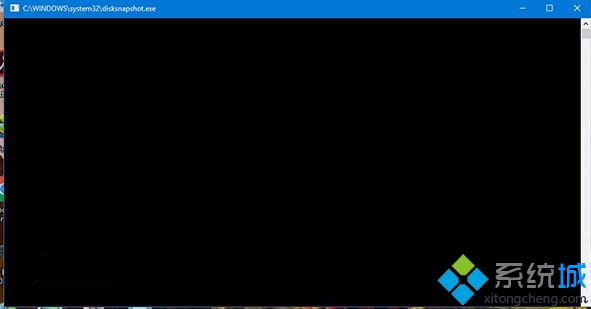
这个进程从名称上来看,应该是系统的硬盘自检记录进程,按理来说应该是后台运行的,可能是由于什么奇怪的bug导致了前台显示,每隔10分钟左右出现一次很影响用户的正常使用,这里介绍一下小编研究出来的一个解决方法。
解决方法:
1.在任务栏搜索中键入『任务计划程序』或在控制面板中打开任务计划程序应用。
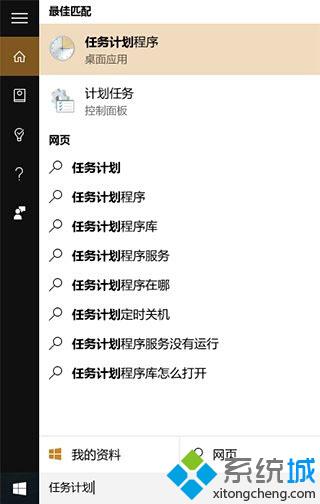
2.在计划任务程序中左侧导航栏内依次进入>Microsoft> Windows> Diskfootprint,在右侧就会看到名为Diagnostics的任务了。
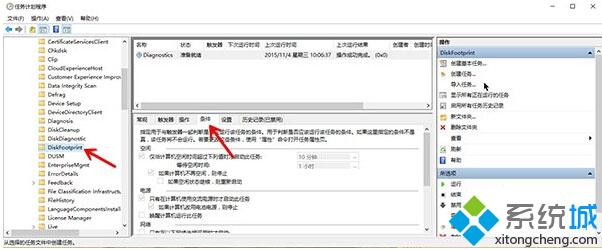
▲下方的条件按钮不可以操作的话,请在上方的任务上点击右键-属性
3.在条件窗口中关闭掉任务的触发条件,关闭掉这个任务,你就看不到这个一闪而过的窗口了。很简单吧!
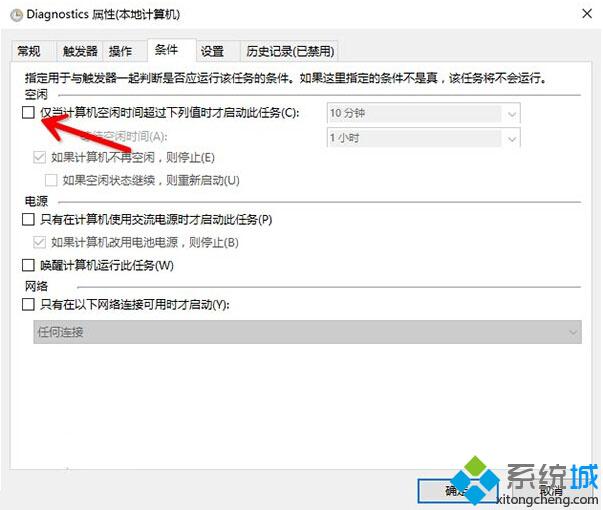
Win10 10576系统闲置时有disksnapshot.exe进程闪过的解决方法就介绍到这里了。Win10 TH2马上就要推送了,相信在使用正式版时就不会有这么多问题出现了,大家可以耐心等待。
相关教程:系统空闲进程win10英雄联盟闪退我告诉你msdn版权声明:以上内容作者已申请原创保护,未经允许不得转载,侵权必究!授权事宜、对本内容有异议或投诉,敬请联系网站管理员,我们将尽快回复您,谢谢合作!










